今回はカーナビで使用する音楽用SDカードの作成方法を紹介します。
パソコンを使ってSDカードへ音楽を録音する方法です。
私の使用するカーナビはティーコネクトのカーナビ・型式『NSZT-Y64T』というものですので、それに沿った内容を書いていきます。
まずは使用出来るSDカードについてですが、このティーコネクトナビに対応しているのはSD(8MB〜2GBの容量)とSDHC(4GB〜32GBの容量)という規格のみです。その上の規格にSDXC(64GB〜2TB)という規格がありますが、対応していませんのでご注意ください。
ナビ自体のSDカードのスロットル(挿入口)はSDカードサイズですので、miniSD・microSDサイズは専用のアダプターを装着した上でナビのSDカードのスロットルにセットしてください。
対応するSDのスピードクラス(転送速度)はクラス2〜10となっていますが、推奨クラスは4以上となっています。私は最低ラインのクラス4を使用しています。音楽再生においてはクラス4で充分だと思います。動画となると話は別です。
ナビでSDカードに音楽データを録音する
SDカードに音楽を録音する方法としてカーナビにSDカードを挿入→フォーマット※1、もしくはそのまま→音楽CDを挿入して録音ボタンを押す。または自動的に録音が開始される。という方法が一般的だと思いますが、これだと車内にずっといたり、運転するときにわざわざ録音の準備が必要で面倒ですよね?!しかも後から編集するのも車内で行う必要があり不便ですよね。
※1ナビ上でのフォーマット方法はSDカード挿入→MENUボタン→設定・編集画面タッチ→オーディオ画面タッチ→SDカード初期化で出来ます。フォーマットする際は大切なデータがSDカード内にないか確認の上行ってください。自己責任でお願いします。当方は一切の責任を負いかねます。
SDカードを使っての音楽データの取り込みの醍醐味はパソコンで好きな時間に好みの選曲が出来ることにあると思ってます。
私が使用しているティーコネクトナビの『NSZT-Y64T』もパソコン上で取り込んだ音楽データをSDカードに取り込みナビ上で再生出来ると説明書に書いてありました。書いてあるのはいいのだけど、詳しく書いてないのです。よく意味がわからなかったので私なりに経験に基づき解説したいと思います。
このティーコネクトナビで使用できる音楽データは大きく分けて3つになります。
MP3・・・音声圧縮技術に関する標準フォーマットみたいで元のファイルを約10分の1のサイズに圧縮出来るらしい。3つのうちで1番古く対応機種が多い。
WMA・・・マイクロソフト社の音声圧縮フォーマットです。MP3よりも小さいサイズに圧縮することができるみたいですが、音質は圧縮すればするほど落ちると思います。それと対応機種が3つのうちでは1番少なく、Windowsのパソコンで使用する以外利点が私にはイマイチ解らないです。
AAC・・・MPEG4で使用される音声圧縮技術に関するフォーマットみたいです。このティーコネクトナビではMPEG4で作成されたAACファイルを再生にすることができます。パソコン上のiTunesで何も設定を変えずに音楽CDをインポート(音楽データ取り込み)すると確かこのAACになったと思います。圧縮し過ぎは他の圧縮技術同様音質の劣化を招きます。
どの圧縮技術が音質がいいとは言い切れないですが、同じ圧縮率ならMP3よりWMA・AACの後発技術の方が音質がいい言われています。私は対応機種がMP3の次に多いAACを使用してます。要はそのままiTunesを使用してるだけです。(笑)
パソコン上でSDカードへ音楽データを入れる
私はiPhoneを使用しており、普段からiTunesを使用しているのでiTunesを使って解説したいと思います。
①空のSDカードまたはSDHCカードを挿入する。
②キーボード上のWindowsマークを押す。
③マイコンピュータを左クリック。
④画面上のSDカードを左クリックで選択の後に右クリックでSDカードのフォーマットを選択のする。フォーマットしなくても空のSDカードならそのままいけると思うのですが、一応、綺麗にしておきたいので。データが入っている場合は他の記憶デバイスに保存してから行ってください。
※くどいようですが、フォーマットは自己責任で行ってください。当方は一切の責任を負いかねます。

⑤SDカード内に上の写真のようにフォルダーを新しく作る。曲名やアーティスト名をコピペまたは打ち込みしてタイトルを付けておく。その方が後々使いやすいので。
⑥SDカードの画面をそのままにしておき、iTunesを立ち上げる。
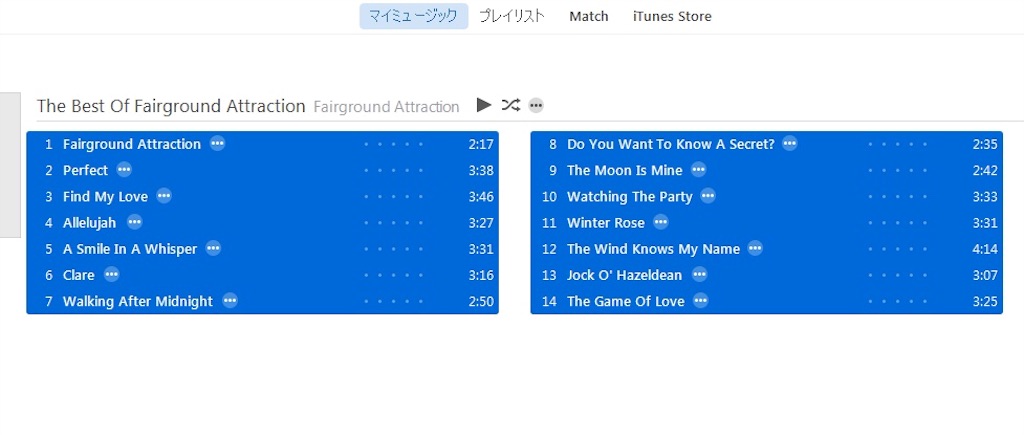
⑦iTunes上から写真のようにSDカードに入れたい曲を選択する。選択の後、右クリック→コピーをクリック。

⑧⑤で作ったフォルダ内に先程コピーした曲を貼り付ける。右クリック→貼り付けで曲が入る。貼り付けると上の写真のようになるはずです。
⑨フォルダー、SDカードの画面を終了し、いつものようにSDカードをパソコンから取り出す。
そのSDカードをナビのSDカードスロットルにセットし、再生させると曲が流れるはずです。
好きな曲をいろいろ入れ替えてマイベスト的な編集作業は⑤のフォルダのように予めフォルダを作っておき、好きな曲をiTunes上でコピーして貼り付けて並び替えるだけです。簡単でしょ?!
みなさんの参考になったら幸いです。
では。
Amazonならクラス10が激安で取り扱ってますね。クラス10なら動画も余裕です。トランセンドのSDカードはサンディスクみたいにズバ抜けた性能ではないけど、標準性能を少し上回る性能でコスパに優れてると私自身思ってます。

【Amazon.co.jp限定】Transcend SDHCカード 16GB Class10 (無期限保証) TS16GSDHC10E (FFP)
- 出版社/メーカー: トランセンド・ジャパン
- メディア: Personal Computers
- 購入: 128人 クリック: 165回
- この商品を含むブログ (18件) を見る

【Amazon.co.jp限定】Transcend SDHCカード 32GB Class10 UHS-I対応 (最大転送速度90MB/s) 無期限保証 TS32GSDHC10U1E (FFP)
- 出版社/メーカー: トランセンドジャパン
- メディア: Personal Computers
- この商品を含むブログを見る
この記事もどうぞ。